Другое
Как подключить Jivosite к Яндекс – пошаговая инструкция
Поисковая система Яндекс в некоторых аспектах обгоняет своего прямого конкурента Google, особенно в вопросах интеграции с русскоязычными сервисами. В частности, Яндекс предлагает сайтам, на которых установлен онлайн-консультант Jivosite (а также некоторые другие – Talk-me, Livetex, Verbox и прочие), вывести виджет для консультаций прямо в выдачу Яндекса. Рассмотрим, как это сделать на примере Jivosite.
Содержание
Что для этого потребуется
Данная услуга предлагается в качестве бесплатной, при это не требуется даже иметь подписку в сервисе Jivosite на расширенный набор услуг. Достаточно:
- Созданного аккаунта в Jivosite, подключенного к сайту;
- Аккаунта в Яндекс, к которому в Яндекс Вебмастер привязан сайт;
- Наличие организации в Яндекс Справочнике.
Добавление окна диалогов к выдаче Яндекс происходит через сервис Яндекс Диалоги.
Как подключить Jivosite к Яндекс
- Первым делом авторизуйтесь под своим аккаунтом Яндекс и перейдите на страницу Яндекс Диалоги — https://dialogs.yandex.ru/
- Нажмите в правом верхнем углу на пункт «Вход для разработчиков».
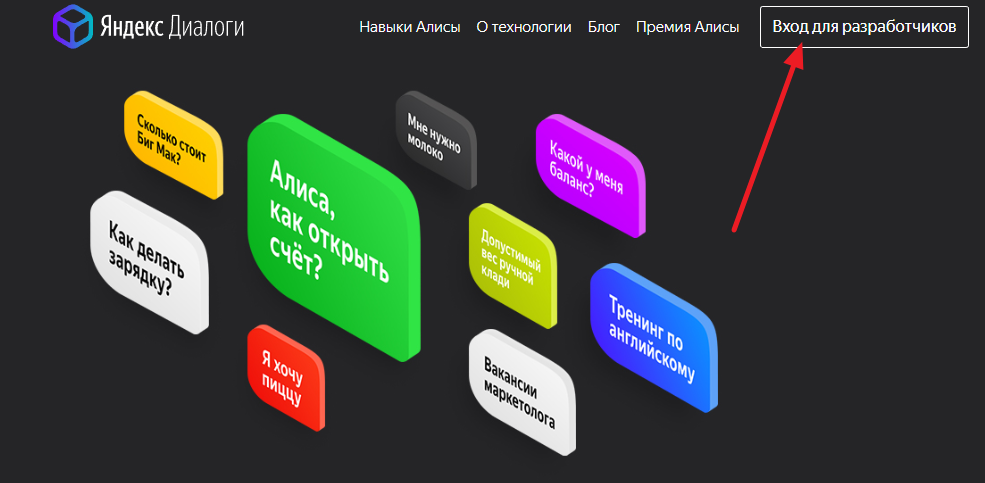
- Нажмите «Создать диалог»
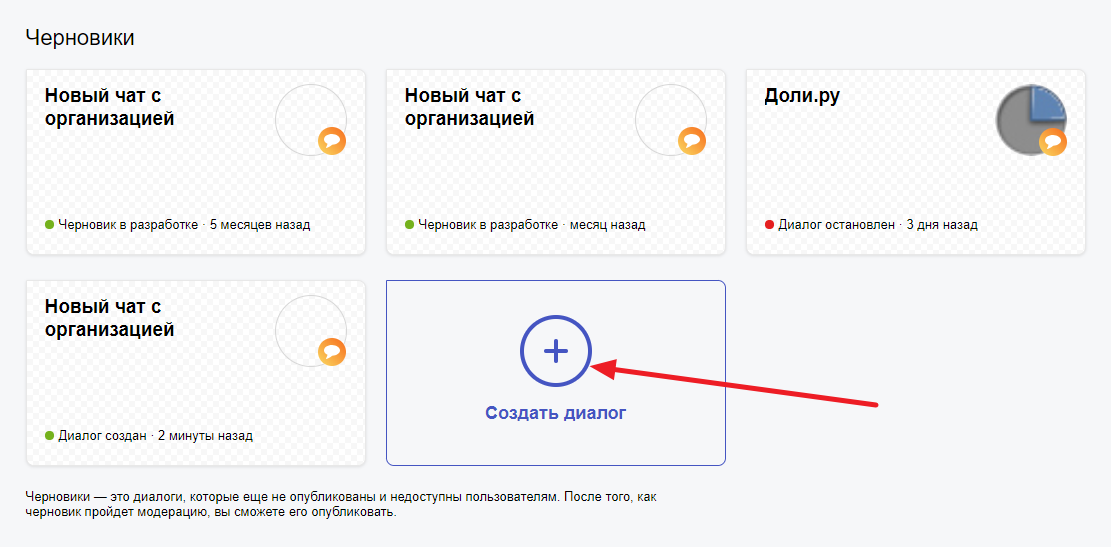
- Выберите тип диалога. В данном случае подключаем Jivosite, поэтому стоит выбрать вариант «Чат для бизнеса», но обратите внимание, что можно использовать и ассистента Алису для помощи вашему бизнесу.
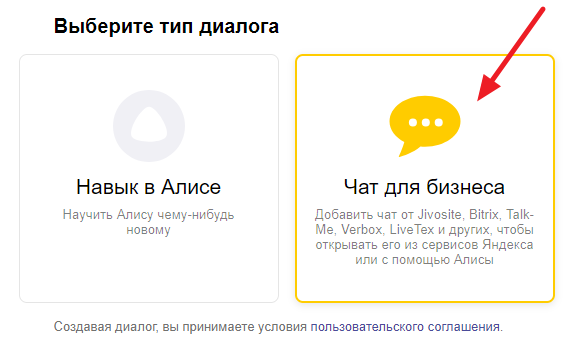
- Далее нужно добавить информацию о компании. Вставьте ссылку на сайт и найдите информацию об организации в Яндекс Справочнике. Если добавляемая организация отсутствует в используемом профиле Яндекс Вебмастера, либо ее нет в Яндекс Справочнике, необходимо предварительно ее туда добавить.
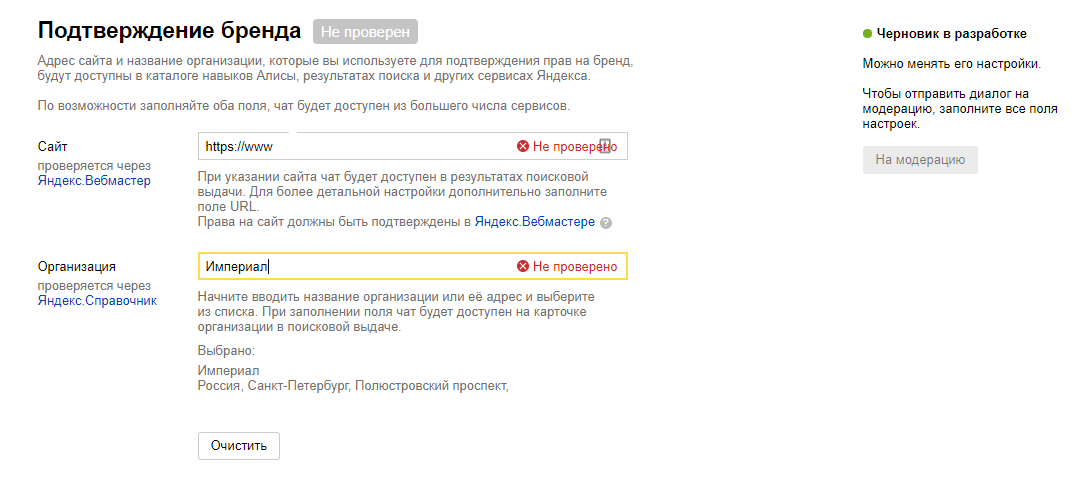
- В разделе «Основные настройки» выберите провайдера, в данном случае это Jivosite
- Далее потребуется ввести ID от Jivosite, для этого перейдите на сайт сервиса, нажмите в левом нижнем углу страницы оператора «Управление», а далее «Добавить каналы связи», и выберите вариант «Яндекс».
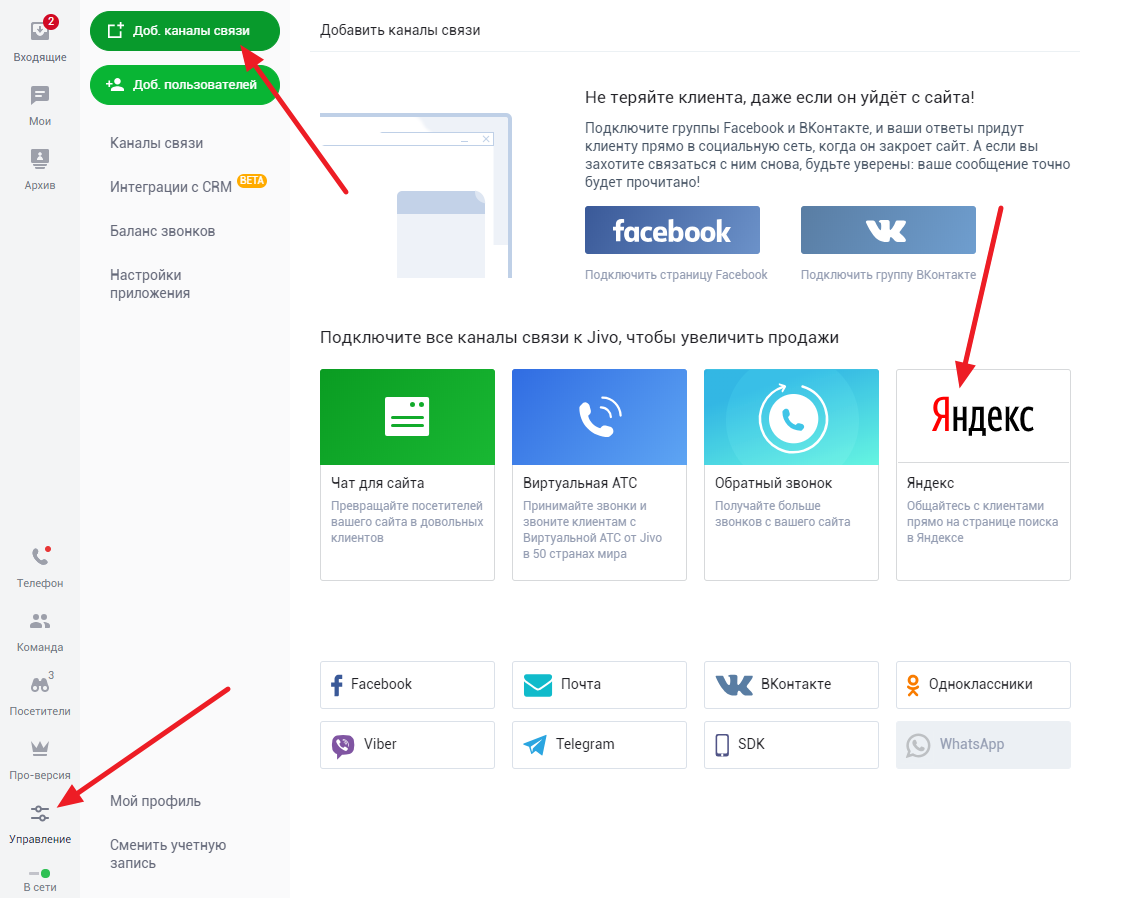
- Появится окно подтверждения, здесь нажмите «Подключить».
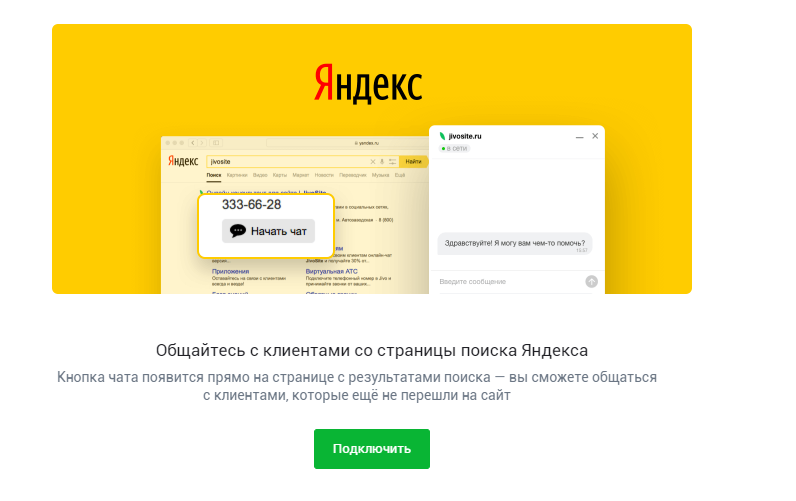
- Далее заполните информацию о канале связи. Название можно дать любое (оно важно только для операторов), выберите настройки синхронизации и назначение операторов, после чего нажмите «Добавить канал».

- Появится окно с ID канала, копируйте его.
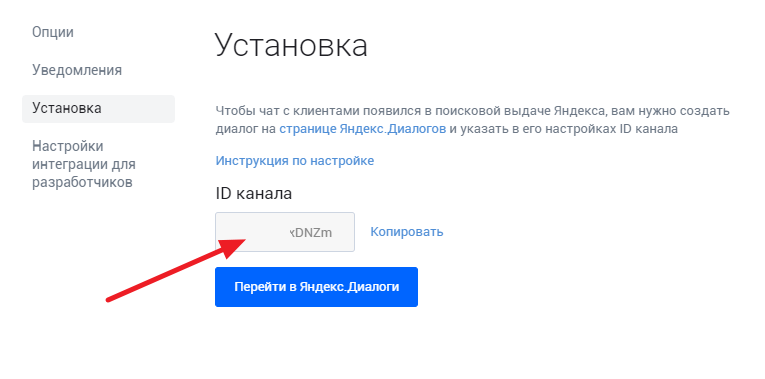
- Вставить это ID нужно на сайте Яндекс Диалогов в соответствующее поле.
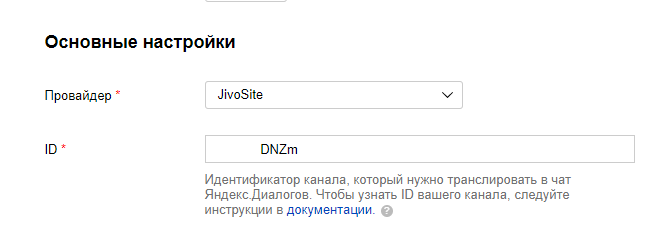
- Следующий пункт настройки на странице Яндекс Диалогов – это установка ограничений на URL, которые будут в поиске сопровождаться виджетом чата. Заполните его нужным образом, обратите внимание на подсказки снизу. Например, если вы хотите, чтобы окно диалогов присутствовала со всеми страницами выдачи сайта без поддоменов, введите https://адрессайта.com/*

- Далее заполняется информация для публикации в каталоге. Ориентируйтесь на подсказки, чтобы все заполнить правильно. Когда все будет заполнено, жмите «Сохранить» в нижней части страницы.

После этого остается отправить на модерацию диалог. В течение 3 дней диалог пройдет модерацию, после чего станет доступен в поисковой системе.